విషయ సూచిక
లైట్రూమ్లో పోర్ట్రెయిట్లను సవరించడానికి వేలాది మార్గాలు ఉన్నాయి. ఇది ప్రోగ్రామ్ యొక్క అందం యొక్క భాగం. ప్రతి ఫోటోగ్రాఫర్ వారి స్వంత "ప్రత్యేక సాస్"ని వారి చిత్రాలకు జోడించి ప్రత్యేకంగా ఏదైనా సృష్టించవచ్చు.
హలో! నేను కారాని మరియు లైట్రూమ్లో పోర్ట్రెయిట్లను సవరించడంలో హ్యాండిల్ పొందడానికి నాకు కొన్ని సంవత్సరాలు పట్టిందని నేను అంగీకరిస్తున్నాను. మార్చడానికి చాలా స్లయిడర్లు మరియు సంఖ్యలు ఉన్నాయి మరియు అవన్నీ విభిన్న మార్గాల్లో చిత్రాన్ని ప్రభావితం చేస్తాయి, వాటిలో కొన్ని అర్థాన్ని విడదీయడం కష్టం.
కానీ, మనమందరం ఎక్కడో ప్రారంభించాలి. ఈరోజు నేను లైట్రూమ్లో పోర్ట్రెయిట్లను ఎలా ఎడిట్ చేయాలో ప్రాథమిక ప్రక్రియను మీకు చూపబోతున్నాను.
మీరు తప్పనిసరిగా అన్ని దశలను అనుసరించాల్సిన అవసరం లేదు, ఎందుకంటే విభిన్న చిత్రాలకు వేర్వేరు సవరణలు అవసరం, కానీ మీరు ఖచ్చితంగా వాటన్నింటినీ నేర్చుకుని, మీ చిత్రానికి సరిపోయేలా అక్కడి నుండి అనుకూలీకరించవచ్చు.
ప్రారంభిద్దాం !
గమనిక: దిగువన ఉన్న స్క్రీన్షాట్లు లైట్రూమ్ క్లాసిక్ యొక్క Windows వెర్షన్ నుండి తీసుకోబడ్డాయి. 4> దశ 1: మీ చిత్రాన్ని లైట్రూమ్లోకి దిగుమతి చేయండి
మొదటి దశ మీ పోర్ట్రెయిట్ను లైట్రూమ్లోకి తీసుకురావడం. లైబ్రరీ మాడ్యూల్లో, ఫిల్మ్స్ట్రిప్కు కుడివైపున, మీ వర్క్స్పేస్ దిగువ ఎడమ మూలలో ఉన్న దిగుమతి బటన్ను క్లిక్ చేయండి.
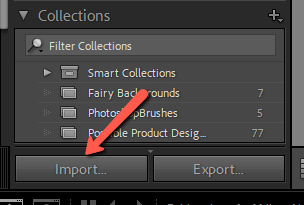
మీ ఎడమ వైపున స్క్రీన్, సాధారణంగా మీ కంప్యూటర్లో మెమొరీ కార్డ్ లేదా ఫోల్డర్ని సోర్స్ని ఎంచుకోండి. మీరు దిగుమతి చేయాలనుకుంటున్న చిత్రం(ల)ను ఎంచుకోండి మరియుమీ స్క్రీన్ దిగువ కుడి వైపున ఉన్న దిగుమతి ని క్లిక్ చేయండి.
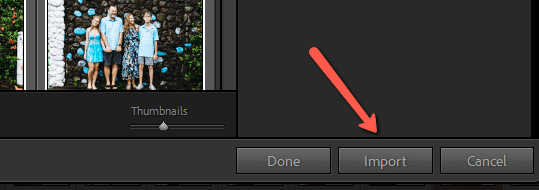
దిగుమతి చేయడం పూర్తయినప్పుడు, లైట్రూమ్ దిగువన ఫిల్మ్స్ట్రిప్తో సాధారణ కార్యస్థలానికి వెళుతుంది. సవరణ ప్యానెల్లను తెరవడానికి అభివృద్ధి చేయండి ని క్లిక్ చేయండి.
దశ 2: ప్రీసెట్ను జోడించండి
ప్రీసెట్లు సవరించేటప్పుడు పని చేయడానికి మీకు ప్రారంభ బిందువును అందిస్తాయి. మీరు లైట్రూమ్లో చేర్చబడిన ప్రీసెట్లలో ఒకదాన్ని ఉపయోగించడాన్ని ఎంచుకోవచ్చు లేదా మీరు మీ స్వంతంగా కొనుగోలు చేసి ఉండవచ్చు లేదా సృష్టించి ఉండవచ్చు. (మరింత సమాచారం కోసం ప్రీసెట్లను ఎలా జోడించాలి లేదా ఇన్స్టాల్ చేయాలి లేదా మీ స్వంత ప్రీసెట్ను ఎలా సృష్టించాలి అనేదానిపై మా ట్యుటోరియల్లను చూడండి).
మీకు ప్రీసెట్ లేకపోతే, మాన్యువల్గా సవరించడం కొనసాగించడానికి దశ 3కి వెళ్లండి.
దశ 3: వైట్ బ్యాలెన్స్ని సర్దుబాటు చేయండి
కచ్చితమైన వైట్ బ్యాలెన్స్ అనేది ఇమేజ్లో స్కిన్ టోన్లను సరిగ్గా పొందడానికి కీలకం. వాస్తవానికి, మీరు చిత్రాన్ని తీసినప్పుడు మీ కెమెరాలోని వైట్ బ్యాలెన్స్ని ఆదర్శ సెట్టింగ్కి సెట్ చేసి ఉండాలి. కానీ మీరు చేయకపోతే లేదా దీనికి ఇంకా సర్దుబాటు అవసరమైతే, మీరు దీన్ని లైట్రూమ్లో చేయవచ్చు.
మీ కార్యస్థలానికి కుడి వైపున బేసిక్ ప్యానెల్ను తెరవండి. వైట్ బ్యాలెన్స్ సాధనం సౌకర్యవంతంగా ఎగువన ఉంది.
వైట్ బ్యాలెన్స్ని సెట్ చేయడానికి సులభమైన మార్గం ఐ-డ్రాపర్ని క్లిక్ చేసి, ఇమేజ్లో ఎక్కడైనా తెల్లగా ఉండేలా క్లిక్ చేయడం. మీకు ఆ ఎంపిక లేకపోతే, మీరు ఖచ్చితమైన ఫలితాలను చూసే వరకు Temp మరియు Tint స్లయిడర్లను స్లైడ్ చేయవచ్చు.
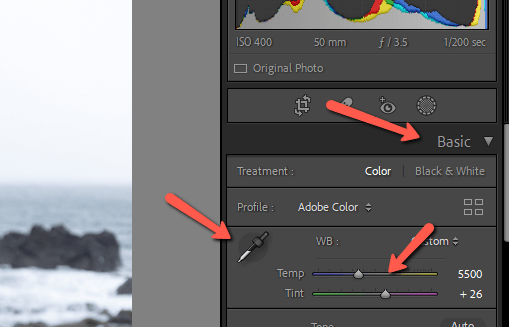

దశ 4: ఎక్స్పోజర్, హైలైట్లు, షాడోలు మొదలైనవిచిత్రం. మీరు ఎక్స్పోజర్ మరియు కాంట్రాస్ట్ స్లయిడర్లతో సాధారణ సర్దుబాట్లు చేయవచ్చు. సంబంధిత స్లయిడర్లతో హైలైట్లు మరియు షాడోస్ ని వ్యక్తిగతంగా సర్దుబాటు చేయండి. మీరు సంతృప్తికరమైన ఫలితాన్ని పొందే వరకు తెలుపు మరియు నలుపు తో కూడా ఆడండి.
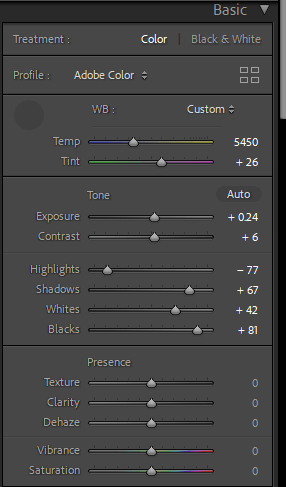
మీరు కొన్ని అధునాతన లైటింగ్ సర్దుబాట్లు చేయవలసి వస్తే, Lightroom యొక్క శక్తివంతమైన AI మాస్కింగ్ ఫీచర్ చాలా సహాయకారిగా ఉంటుంది. మీరు విషయం మరియు ఆకాశాన్ని ఎంచుకోవచ్చు లేదా చిత్రం యొక్క నిర్దిష్ట భాగాలను ప్రకాశవంతం చేయడానికి లేదా ముదురు చేయడానికి రేడియల్ మరియు లీనియర్ మాస్క్లను ఉపయోగించవచ్చు.
దశ 5: మై సీక్రెట్ సాస్
ఈ సమయంలో, చాలా మంది ఫోటోగ్రాఫర్లు చిత్రానికి కొంత రంగును జోడిస్తారు. ఇది కొద్దిగా చప్పగా ఎలా ఉందో చూడండి?

కొన్నిసార్లు, ఇది వైబ్రెన్స్ మరియు శాచురేషన్ స్లయిడర్లతో చేయబడుతుంది.
మీరు ఈ ఎంపికలను ఉపయోగిస్తే, అతిగా వెళ్లకుండా జాగ్రత్త వహించండి. సంతృప్తతను ఎక్కువగా నెట్టడం చాలా సులభం మరియు చిత్రం ఎక్కువగా సవరించబడింది. వైబ్రెన్స్ ఎంపిక కొంచెం సూక్ష్మంగా మరియు మరింత తెలివిగా ఉంటుంది, అయినప్పటికీ, దానిని జాగ్రత్తగా ఉపయోగించండి.
నేను టోన్ కర్వ్ సాధనాన్ని ఉపయోగించాలనుకుంటున్నాను, ఇది నా “ రహస్య సాస్, ”అలా మాట్లాడటానికి. నేను ప్రతి ఎరుపు, ఆకుపచ్చ, మరియు నీలం ఛానెల్లను ఒకే విధంగా సర్దుబాటు చేసాను. రెండవ చిత్రం నా పాయింట్ కర్వ్ .


ఇదిగో నా ఫలితం:

దశ 6: రంగులను సర్దుబాటు చేయండి
టోన్ కర్వ్ను ట్వీకింగ్ చేయడం కొన్నిసార్లు కొన్ని రంగులతో కొద్దిగా బలంగా ఉంటుంది. ఇక్కడ, ఆమె చర్మం కొద్దిగా నారింజ రంగులోకి మారింది. కానీ నాకు ఇష్టంమొత్తం చిత్రం యొక్క వైబ్రేషన్, కాబట్టి నేను మళ్లీ వైట్ బ్యాలెన్స్తో గందరగోళానికి గురి చేయకూడదనుకుంటున్నాను.
బదులుగా, HSL/కలర్ ప్యానెల్లోకి వెళ్లి కొన్ని సర్దుబాట్లు చేద్దాం. ఎగువన సంబంధిత ఎంపికను ఎంచుకోవడం ద్వారా మీరు రంగు, సంతృప్తత మరియు ప్రకాశం ప్యానెల్లను విడిగా యాక్సెస్ చేయవచ్చు. వాటన్నింటిని నేను ఇక్కడ కలిగి ఉన్నట్లుగా చూడటానికి, అన్నీ క్లిక్ చేయండి.

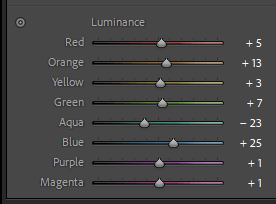
ఇది కలిసి వస్తోంది!

దశ 7: క్రాప్ని సర్దుబాటు చేయండి
ఈ సమయంలో, మేము చాలా ప్రధాన సవరణలను పొందలేకపోయాము. పోర్ట్రెయిట్ నిజంగా మెరిసేలా చేయడానికి దాన్ని చక్కగా ట్యూన్ చేయడానికి ఇది సమయం.
మేము పంటతో ప్రారంభిస్తాము.
మీ చిత్రాన్ని కత్తిరించే ముందు, మీ కూర్పు గురించి ఆలోచించండి. చిత్రంతో మీరు చెప్పాలనుకుంటున్న కథ ఏమిటి? నేను ఈ సుందరమైన అమ్మాయిని ఇక్కడ పొందాను, కానీ నాకు సుందరమైన నేపథ్యం కూడా ఉంది. నేను ఆమె పరిసరాలను ప్రదర్శించడానికి చిత్రంలో మరింత నేపథ్యాన్ని ఉంచాలనుకుంటున్నాను.
అయితే, అవసరమైన దానికంటే ఎక్కువ నేపథ్యం ఉందని మరియు ఫ్రేమ్లో ఆమె కొద్దిగా చిన్నదిగా ఉందని నేను భావిస్తున్నాను. కాబట్టి నేను ఈ విధంగా క్రాప్ చేస్తాను. క్రాప్ టూల్ని ఎలా ఉపయోగించాలో ఇక్కడ చూడండి.

దశ 8: వివరాల సర్దుబాటు
నాయిస్ చెక్ చేయడానికి మీ ఇమేజ్పై 100%కి జూమ్ చేయండి. నేను ఉద్దేశపూర్వకంగా నా చిత్రంలో ఉన్న అమ్మాయిని తక్కువ ఎక్స్పోజ్ చేసాను ఎందుకంటే ఆమె వెనుక ఆకాశం ఎగిరిపోకూడదని నేను కోరుకున్నాను.

మీరు వివరాలు ప్యానెల్లోని నాయిస్ రిడక్షన్ టూల్స్ని ఉపయోగించి మీ ఇమేజ్లోని ధాన్యాన్ని అవసరమైన విధంగా సరిచేయవచ్చు.

దశ 9: స్కిన్ టచప్
మనలో కొంతమంది మాత్రమే మనం కలిగి ఉండాలని కోరుకునే మచ్చలేని చర్మం కలిగి ఉంటారు,కానీ లైట్రూమ్లో చర్మం అద్భుతంగా కనిపిస్తుంది! సబ్జెక్ట్ యొక్క చర్మాన్ని సున్నితంగా మృదువుగా చేయడానికి స్పష్టతతో బ్రష్ మాస్క్ను రూపొందించండి. చర్మాన్ని మృదువుగా చేయడంపై లోతైన ట్యుటోరియల్ని ఇక్కడ చూడండి.
మీరు విషయం యొక్క చర్మం నుండి మొటిమల వంటి మచ్చలను తొలగించడానికి స్పాట్ రిమూవల్ సాధనాన్ని కూడా ఉపయోగించవచ్చు.
బేసిక్ ప్యానెల్ పైన ఉన్న టూల్బార్ నుండి సాధనాన్ని ఎంచుకోండి. దీన్ని హీల్ కి సెట్ చేయండి మరియు నేను సాధారణంగా ఫెదర్ ని బాగా కలపడంలో సహాయపడటానికి మధ్యలో ఎక్కడో ఉంచుతాను. పరిమాణాన్ని మచ్చ కంటే పెద్దదిగా సర్దుబాటు చేసి, తీసివేయడానికి క్లిక్ చేయండి.
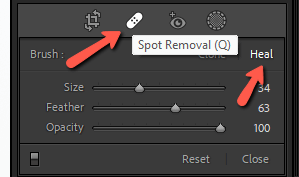
దశ 10: దంతాలు తెల్లగా చేయడం, పెదవులు నల్లగా మారడం, కళ్లు కాంతివంతం చేయడం
కొన్ని సబ్జెక్టులు అద్భుతంగా కనిపిస్తాయి, మరికొన్ని టచ్అప్ను ఉపయోగించగలవు. మనమందరం ఇష్టపడే అద్భుతమైన చిరునవ్వును పొందడానికి సబ్జెక్ట్ యొక్క దంతాలను ప్రకాశవంతం చేయడానికి/తెల్లగా మార్చడానికి మాస్కింగ్ సాధనాలను ఉపయోగించడం సులభం. పళ్లను ఎలా తెల్లగా మార్చుకోవాలో ఇక్కడ చూడండి.
అదే టెక్నిక్ని ఉపయోగించి వారి పెదవులకు రంగును జోడించవచ్చు. వాటిని మరింత శక్తివంతం చేయడానికి సంతృప్తతను పెంచండి.
కళ్లను ప్రకాశవంతం చేయడానికి, కళ్లకు ఒక జత రేడియల్ గ్రేడియంట్లను జోడించి, ఎక్స్పోజర్ను మెరుగుపరుచుకోండి. దీన్ని సూక్ష్మంగా ఉంచండి! స్పష్టమైన సవరణలు మీ ఫోటోను నాశనం చేస్తాయి.

మరియు అది మన దగ్గర ఉంది!
మీరు సవరించే ప్రతి పోర్ట్రెయిట్కి ఇదే ఖచ్చితమైన సూత్రాన్ని మీరు అనుసరించరు. ప్రతి ఫోటోకు అన్ని దశలు అవసరం లేదు. అయితే, ఇది మీకు పని చేయడానికి మంచి ప్రారంభ స్థానం ఇస్తుంది.
మరింత అధునాతన సవరణల గురించి మీకు ఆసక్తి ఉందిప్రయత్నించగలను? మీ ఫోటోలను తదుపరి స్థాయికి తీసుకెళ్లడానికి స్ప్లిట్ టోనింగ్ మరియు లైట్రూమ్లో దీన్ని ఎలా ఉపయోగించాలో చూడండి!

